Tiene una reunión de Zoom en la que necesita iniciar sesión, pero simplemente no quiere prepararse para ella. Siempre que su equipo sepa que está conectado y su equipo puede escucharlo, ¿qué más necesita, verdad?
Afortunadamente, Zoom le ofrece la opción de silenciar el micrófono y la cámara cuando se une a una reunión. Debes apagarlos antes de entrar o todos verán el fracaso del intento de coloración del cabello que probaste anoche.
Cómo silenciar el micrófono antes de unirse a una reunión de Zoom
Una vez que ingrese el ID y la contraseña de la reunión, la aplicación le preguntará si desea unirse al video o no. Asegúrese de elegir sabiamente, pero tenga en cuenta que la opción para unirse sin video seguirá siendo gris.
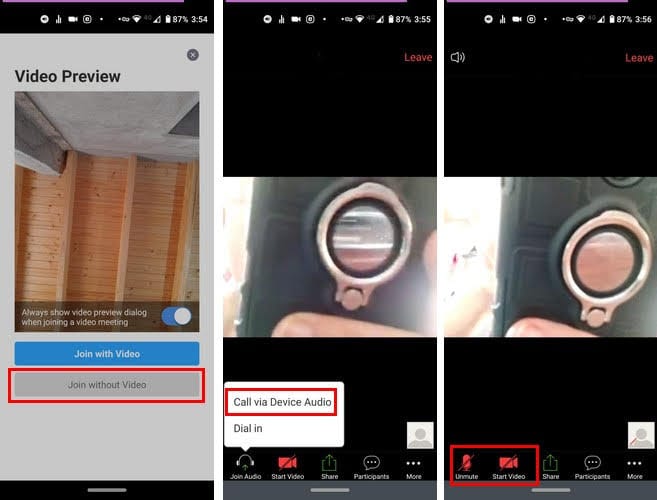
Además, si decide unirse al video y desea obtener una vista previa, Zoom le dará esa opción. La opción para obtener una vista previa del video siempre estará en la parte superior de la opción con / sin video.
Para esos momentos en los que solo quieres espiar a todo el mundo, también es posible silenciar tu micrófono. De esta manera, nadie podrá escuchar lo que está sucediendo de su lado. Para silenciar su micrófono antes de ingresar a una reunión, debe elegir la opción Llamar a través de audio del dispositivo.
Al menos durante mi prueba, después de elegir la opción, entré a la reunión con el audio apagado. Si al ingresar a la reunión el micrófono está encendido, solo tóquelo para silenciarlo. Está en la esquina inferior derecha.
Puede comprobar si el audio está desactivado comprobando en la esquina inferior izquierda. La opción de micrófono debe estar tachada y en rojo.
Cómo silenciar los micrófonos y el video de otros usuarios
Para esos momentos en los que las cosas se salen de control y todo el mundo sigue hablando, Zoom te permite silenciar los micrófonos de otros participantes. Puede hacer esto tocando la opción Participantes en la parte inferior.
Cuando vea una lista de todos en la reunión, también verá un micrófono y un ícono de video a la derecha de su nombre. Toque el icono del micrófono y aparecerá un mensaje informándole que está a punto de silenciar el micrófono del participante.
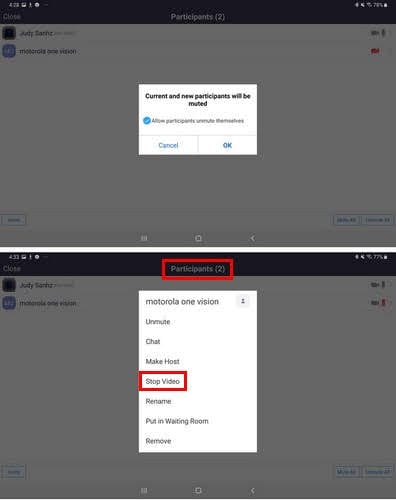
Si desea continuar, presione OK. Para silenciar a todos a la vez, toque la opción Silenciar todo en la parte inferior derecha. Iniciando sesión en el sitio de Zoom, luego yendo a la configuración. Encontrarás una opción que te permitirá silenciar a todos los participantes tan pronto como entren.
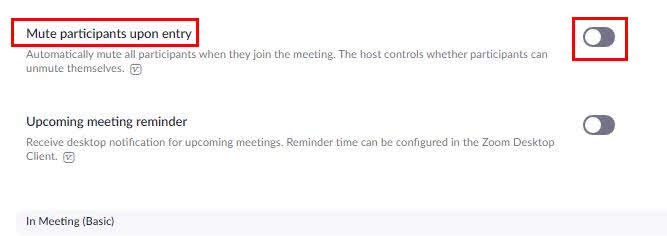
Si toca el ícono de video, aparecerá una lista de opciones. Elija la opción Detener video para permitirles ver solo su foto de perfil.
Cómo reactivar usuarios de zoom
Cuando crea que es hora de volver a dejar cada conversación, puede volver a activarlas todas a la vez o solo a usuarios específicos. Toque la opción de participante nuevamente, y en la parte inferior derecha verá la opción para activar el sonido de todos los usuarios.
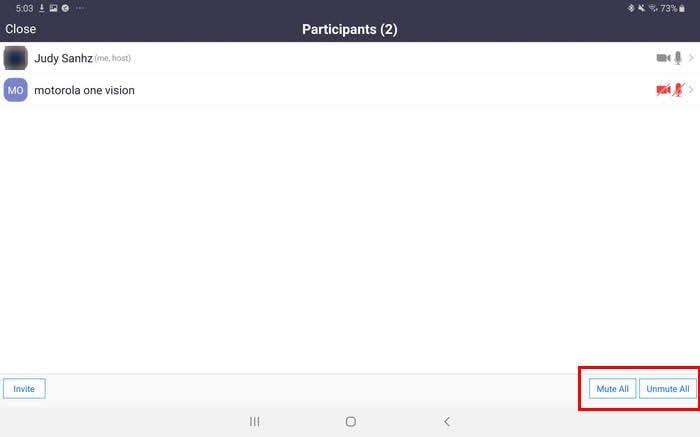
Si solo desea reactivar usuarios específicos, toque sus nombres y elija la opción para dejar de silenciar.
Conclusión
Para esos momentos en los que necesita transmitir un mensaje sin tener que preocuparse de que alguien interrumpa, la opción de silencio es muy útil. ¿Crees que esta es una opción que usarás con frecuencia? Déjame saber abajo en los comentarios.